So erstellen Sie einen Amazon FBA-Versandplan – der ultimative Leitfaden
Veröffentlicht: 2023-07-16Wenn Sie Amazon FBA-Verkäufer sind, müssen Sie einen Versandplan erstellen .
In diesem Amazon-Versandleitfaden erkläre ich Ihnen alles, was Sie wissen müssen, um einen Amazon FBA-Versandplan zu erstellen , von der Handhabung mehrerer Produkte bis hin zur Wahl zwischen SPD- oder LTL-Versandmethoden.
Indem Sie die unten beschriebenen Schritte befolgen, erfahren Sie, wie Sie Ihren Lagerbestand effizient verwalten und Ihre Verkäufe auf dem weltweit größten Online-Marktplatz maximieren .
Sind Sie daran interessiert, eine starke, vertretbare Marke für Ihre Produkte zu schaffen? Wenn ja, stelle ich ein umfassendes Ressourcenpaket zusammen, das Ihnen dabei hilft , Ihren eigenen Online-Shop von Grund auf zu starten . Schnappen Sie es sich unbedingt, bevor Sie gehen!
So erstellen Sie einen neuen Amazon FBA-Versandplan
Das Erstellen eines neuen Amazon FBA-Versandplans besteht aus 7 Schritten.
- Wählen Sie den zu versendenden Bestand aus
- Geben Sie Ihren Abholort ein
- Geben Sie Ihr Ziel ein
- Fügen Sie Ihre Verpackungsart und Menge hinzu
- Drucken Sie SKU-Etiketten
- Bestätigen Sie die Versanddetails
- Versandetiketten drucken
Hier finden Sie eine Schritt-für-Schritt-Anleitung zum Erstellen eines neuen Amazon-Versandplans.
Schritt 1: Wählen Sie den zu versendenden Bestand aus
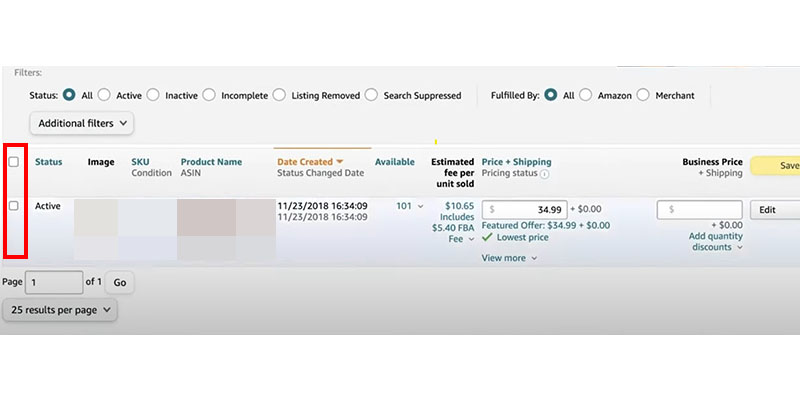
Melden Sie sich zunächst bei Ihrem Amazon Seller Central-Konto an, gehen Sie zu „Lagerbestand“ und klicken Sie im Dropdown-Menü auf „Lagerbestand verwalten“.
Aktivieren Sie links die Kontrollkästchen der Produkte, die Sie an Amazon versenden möchten, und klicken Sie über dem Dashboard auf die Schaltfläche „Aktion bei „X“ ausgewählt“. Wählen Sie dann „Bestand senden/auffüllen“ aus dem Dropdown-Menü.
Wenn Sie ein einzelnes Produkt versenden , klicken Sie rechts neben dem Produkt auf „Bearbeiten“ und wählen Sie im Dropdown-Menü „Bestand senden/auffüllen“ aus.
Hinweis : Wenn die Option „Lagerbestand senden/auffüllen“ nicht angezeigt wird, haben Sie wahrscheinlich die Versandmethode „Versand durch Händler“ gewählt. Sie können zu „Versand durch Amazon“ wechseln, indem Sie im selben Dropdown-Menü „Zu Versand durch Amazon wechseln“ auswählen .
Schritt 2: Geben Sie Ihren Abholort ein
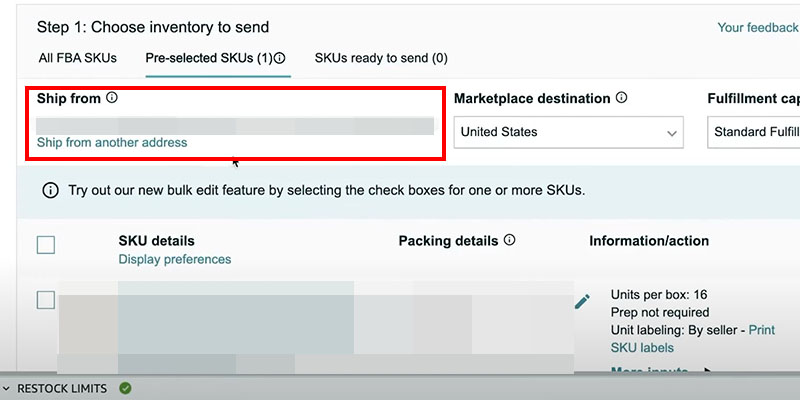
Sobald Sie Ihre Produkte für den Versand an Amazon ausgewählt haben, werden Sie zu einer Seite weitergeleitet, auf der Sie Ihren Versandplan erstellen können.
Hier sehen Sie die zuvor unter der Registerkarte „Vorausgewählte SKUs“ ausgewählten Artikel. Wenn Sie es zunächst versäumt haben, einen Artikel zur Liste hinzuzufügen, gehen Sie zur Registerkarte „Alle FBA-SKUs“ und wählen Sie das Produkt aus, um es in Ihre Liste aufzunehmen.
Geben Sie auf der linken Seite Ihres Bildschirms eine „Versandadresse“ ein. Die „Versandadresse“ dient zwei Zwecken:
- Zur Ermittlung der Rücksendeadresse für unzustellbare Artikel.
- Um die geeigneten Logistikzentren zu identifizieren, an die Sie Ihre Artikel versenden.
Amazon ist es egal, welche Adresse Sie eingeben. Sie können die Adresse Ihres Spediteurs, die Privatadresse oder sogar eine erfundene Adresse verwenden.
Viele Verkäufer, die Waren aus China importieren, verwenden eine kalifornische Adresse, daher weist Amazon ein FBA-Lager in der Nähe des Hafens zu. Obwohl dies gegen die Richtlinien von Amazon verstößt, nutzen viele Verkäufer diese Methode, um Versandkosten zu sparen.
Schritt 3: Geben Sie das Marktplatzziel und die Erfüllungsfähigkeit ein
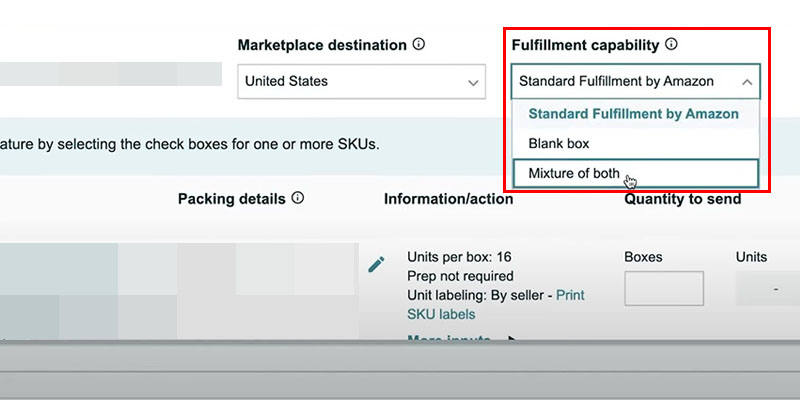
Geben Sie ein Marktplatzziel für den Versand Ihrer Waren ein. Für viele werden die Vereinigten Staaten das Ziel sein.
Wenn Sie den Multi-Channel-Fulfillment-Service von Amazon nutzen, wird Ihnen das Dropdown-Menü „Fulfillment-Fähigkeit“ angezeigt. Mit diesem Service übernimmt Amazon die Lagerung, Verpackung und den Versand von Produkten, die Sie über verschiedene Kanäle verkaufen, beispielsweise über Ihre Website und andere Marktplätze wie eBay.
Sie können eine von drei Optionen auswählen:
- Standardversand durch Amazon : Wählen Sie diese Option, wenn Sie einen Versandplan für den Verkauf von Waren an Amazon-Kunden erstellen möchten.
- Leer : Wählen Sie diese Option aus, wenn Sie Ihre Produkte über andere Kanäle als Amazon verkaufen.
- Mischung aus beidem : Wählen Sie diese Option, wenn Amazon die Produkte an Kunden von Amazon und anderen Vertriebskanälen versenden soll.
Schritt 4: Fügen Sie die zu versendende Verpackungsart und Menge hinzu

Wenn Sie zum ersten Mal an ein Amazon-Versandzentrum versenden, erstellen Sie eine Verpackungsvorlage, indem Sie im Dropdown-Menü „Verpackungsdetails“ die Option „Neue Kartonpackungsvorlage erstellen“ auswählen.
Bevor Sie Verpackungsdetails hinzufügen, müssen Sie entscheiden, welche Verpackungsart verwendet werden soll.
Es gibt zwei Arten:
- Einzelne Produkte : Jede Box enthält verschiedene SKUs gemischt. Wenn Sie beispielsweise 1000 Einheiten gemischter SKUs verkaufen, können Sie eine Box mit 50 Einheiten, die andere mit 100 Einheiten usw. haben.
- In Kartons verpackte Produkte : Alle Kartons enthalten identische SKUs im gleichen Zustand und in gleichen Mengen. Wenn Sie beispielsweise 1000 Einheiten in 10 Kartons verkaufen, muss jeder Karton 100 Einheiten enthalten.
Verwenden Sie die Verpackungsart „Einzelprodukt“ , wenn Sie mehrere Artikel unterschiedlicher Art oder in unterschiedlichem Zustand im selben Karton versenden.
Alternativ können Sie die Option für verpackte Produkte verwenden, wenn Sie mehr als einen Karton versenden, der jeweils mit einem einzigen Produkttyp gefüllt ist.
Geben Sie dann im Popup-Fenster „Verpackungsdetails“ die folgenden Details ein :
- Name der Verpackungsvorlage : Fügen Sie einen einfachen Vorlagennamen hinzu. Sie können beispielsweise „Einzelne Produkte“ hinzufügen, wenn Sie die Verpackungsart „Einzelne Produkte“ verwenden.
- Einheiten pro Karton : Eine Einheit ist das, was ein Kunde erhält. Wenn Sie beispielsweise ein Buch und einen Stift im Paket verkaufen, handelt es sich immer noch um eine Einheit.
- Kartonabmessungen : Geben Sie die Kartonabmessungen in Zoll an. Die Größe sollte nicht mehr als 25 Zoll pro Seite betragen.
- Kartongewicht : Gewicht in Pfund hinzufügen. Amazon beschränkt das Kartongewicht auf 50 Pfund.
- Vorbereitungskategorie : Die Voreinstellung lautet „Keine Vorbereitung erforderlich“. Sie können auf den Hyperlink klicken und im Dropdown-Menü prüfen, ob für Ihre Produkte eine zusätzliche Verpackungsvorbereitung erforderlich ist. Scharfe und zerbrechliche Gegenstände erfordern beispielsweise zusätzlichen Schaumstoff und eine Polsterung, um Schäden während des Transports zu vermeiden.
- Wer beschriftet Einheiten? : Wenn Sie oder Ihr Lieferant eine Kennzeichnung vornehmen, können Sie „Nach Verkäufer“ auswählen. Wenn Sie möchten, dass Amazon Produktetiketten hinzufügt, wählen Sie „Von Amazon“. Beachten Sie, dass Amazon eine Gebühr von 0,55 $ pro Einheit erhebt.
Klicken Sie auf „Speichern“ , um die Vorlage zu speichern.
Geben Sie abschließend im Feld „Boxen“ die Anzahl der Kartons ein, die Sie an Amazon-Lager senden . Klicken Sie unter der Spalte „Zu sendende Menge“ auf „Bereit zum Senden“.
Schritt 5: SKU-Etiketten drucken

Dieser Schritt umfasst das Drucken von FNSKU-Etiketten für jedes Ihrer Produkte, die Amazon dabei helfen, diese zu verfolgen und zu identifizieren.
Um die Etiketten auszudrucken, klicken Sie auf den Hyperlink „Alle SKU-Etiketten drucken“ unten auf der „Schritt 1“-Tafel. Von dort aus können Sie das Druckformat und die Etikettengröße auswählen, bevor Sie auf „Drucken“ klicken, um die Etiketten herunterzuladen.
Klicken Sie unten im Dashboard auf „Bestätigen und fortfahren“, um fortzufahren.
Diese Amazon FNSKUs müssen vor dem Versand auf jeder einzelnen Produktverpackung angebracht werden!
Schritt 6: Versand bestätigen
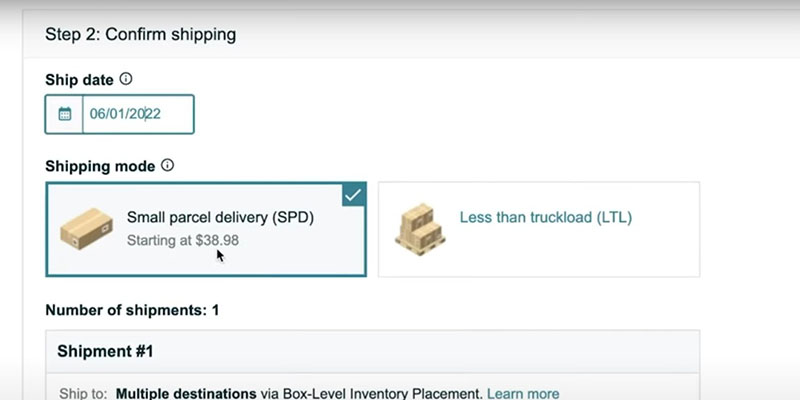

Bestätigen Sie den Versand , indem Sie Ihr Versanddatum, die Versandart und den Spediteur auswählen.
Fügen Sie zunächst ein „Versanddatum“ für die Warenabholung hinzu. Wählen Sie dann Ihren „Versandmodus“ aus.
Im Versandmodus gibt es zwei verschiedene Optionen:
- Kleinpaketversand (SPD) : Die Produkte werden in einzelnen Kartons verpackt. Die meisten neuen Amazon-Verkäufer entscheiden sich für diese Option.
- Weniger als LKW-Ladung (LTL) : Kisten oder Kartons werden gestapelt oder palettiert. Erfahrene Verkäufer nutzen diese Option, um Paletten an Amazon FBA-Lager zu versenden.
Wählen Sie als Nächstes einen Versanddienstleister aus. Amazon bietet zwei Möglichkeiten:
- Mit Amazon verbundener Spediteur : Amazon bietet stark ermäßigte Versandtarife für UPS an.
- Nicht mit Amazon verbundener Anbieter : Sie können Ihren eigenen Anbieter verwenden, indem Sie eine der Optionen aus der Dropdown-Liste auswählen.
Wenn Sie mit der Auswahl der entsprechenden Optionen fertig sind, klicken Sie unten rechts auf „Kosten akzeptieren und Versand bestätigen“.
Schritt 7: Drucken Sie Ihre Etiketten
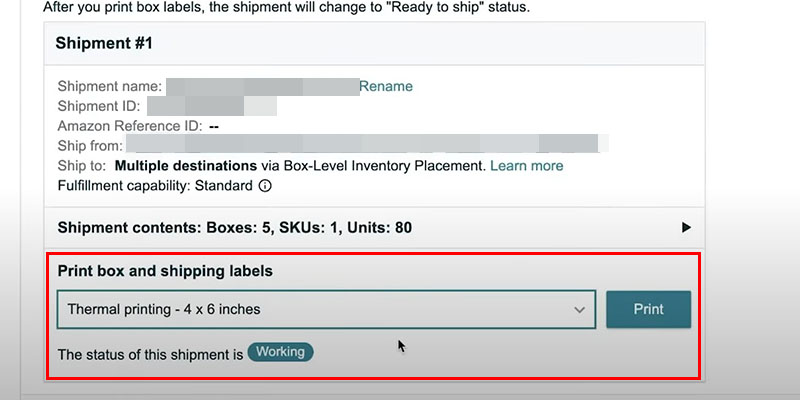
Der letzte Schritt des Prozesses besteht darin , die Kartonetiketten zu drucken und sicherzustellen, dass sie auf den richtigen Kartons angebracht werden.
Dieser Schritt liefert auch Informationen darüber, an welche Lager Ihr Lagerbestand versendet wird.
Leider können Sie das Lager, in das Ihre Sendung geliefert wird, nicht auswählen. Wenn Amazon also mehrere Lager zuweist, müssen Sie alle anliefern.
Um die Sendung zu verfolgen und den Versandort anzuzeigen, gehen Sie zu „Lagerbestand“ > „Versand durch Amazon-Sendungen verwalten“ und sehen Sie sich die Sendungsdetails an.
Was passiert, wenn Ihre Sendung mehr als einem FBA-Lager zugewiesen wird?
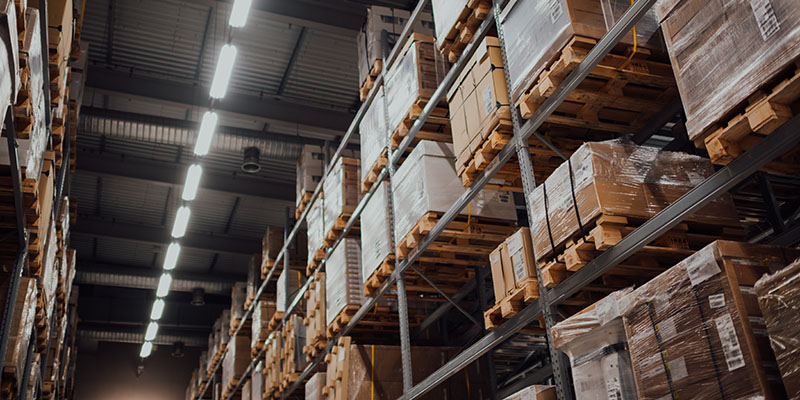
Wenn Ihre Sendung mehreren FBA-Lagern zugewiesen wird, müssen Sie an alle versenden.
Die Wahrscheinlichkeit, mehreren Lagern zugewiesen zu werden, ist höher, wenn Sie über große oder übergroße Lagerbestände verfügen. Leider kann dies die Versandkosten und den Zeitaufwand für die Verwaltung Ihres Lagerbestands erhöhen.
Mit dem Inventory Placement Service von Amazon können Sie gegen Aufpreis Ihren gesamten Lagerbestand an ein einziges Logistikzentrum versenden.
Der Lagerplatzierungsservice von Amazon

Der Inventory Placement Service von Amazon ist ein Vertriebsdienst , der FBA-Verkäufern bei der Verwaltung ihres Lagerbestands helfen soll.
Es ermöglicht Verkäufern, ihren gesamten Lagerbestand an ein einziges Amazon-Versandzentrum zu senden, wodurch die Notwendigkeit entfällt, separate Sendungen an mehrere Amazon-Versandzentren in verschiedenen Regionen zu senden.
Befolgen Sie diese Schritte , um den Inventory Placement Service zu aktivieren:
- Navigieren Sie zu „Einstellungen“ oben rechts in Ihrem Amazon Seller Central-Konto.
- Wählen Sie im Dropdown-Menü „Versand durch Amazon“ aus .
- Gehen Sie zum Abschnitt „Eingehende Einstellungen“ und ändern Sie die „Inventory Placement Option“ von „Distributed Inventory Placement“ in „Inventory Placement Service“. Sie können dies tun, indem Sie unter „Eingehende Einstellungen“ auf die Schaltfläche „Bearbeiten“ klicken.
- Klicken Sie auf „Aktualisieren“ , um die Änderungen zu speichern.
- Gehen Sie zu „Bestand verwalten“ und erstellen Sie einen neuen Versandplan.
Denken Sie daran, zur Standardeinstellung „Verteilte Lagerplatzierung“ zurückzukehren, sobald Sie mit dem Lagerplatzierungsdienst einen neuen Versandplan erstellt haben.
Andernfalls nutzt jede Sendung, die Sie danach einrichten, automatisch den Inventory Placement Service, ohne Sie zu benachrichtigen. Dies kann zu unerwarteten Gebühren führen, da der Inventarplatzierungsservice nicht kostenlos ist.
Gebühren für den Inventarplatzierungsservice

Die Gebühren für den Inventory Placement Service beginnen bei 0,30 $ pro Pfund und steigen bis zu 1,30 $ für Artikel über fünf Pfund. Diese Gebühren richten sich nach dem Gewicht und der Menge der versendeten Artikel.
So berechnet Amazon Ihre Gebühren für den Inventory Placement Service:
| GRÖSSE | GEWICHT | GEBÜHREN |
| Standard | 1 Pfund oder weniger | 0,30 $ |
| Standard | 1 bis 2 Pfund | 0,40 $ |
| Standard | Über 2 Pfund | 0,40 $ + 0,10 $ pro Pfund über den ersten 2 Pfund |
| Übergröße | 5 Pfund oder weniger | 1,30 $ |
| Übergröße | Über 5 Pfund | 1,30 $ + 0,20 $ pro Pfund über den ersten 5 Pfund |
Die Berechnung der Inventory Placement Service-Gebühren finden Sie im Abschnitt „Sendung überprüfen“ , wenn Sie einen neuen Versandplan erstellen.
Wenn Sie beispielsweise eine Sendung mit 1000 Einheiten mit einem Gewicht von jeweils drei Pfund haben, beträgt Ihre Gebühr für den Lagerplatzierungsservice 0,50 $ pro Einheit oder 500 $.
So bereiten Sie Ihre Amazon-Sendung vor

Sie können Ihre Amazon-Sendung vorbereiten, indem Sie zur Versandwarteschlange navigieren, wo Sie alle Ihre Versandpläne finden.
Denken Sie daran: Sobald Sie einen Versandplan erstellt haben, können Sie nur das Versanddatum, den Sendungsnamen und die Anzahl der Einheiten ändern. Wenn Sie weitere Details bearbeiten möchten, müssen Sie möglicherweise den Plan löschen und einen neuen erstellen.
Befolgen Sie diese Schritte , um die Gesamtzahl der Einheiten Ihres Versandplans zu ändern:
- Gehen Sie zur Registerkarte „Lagerbestand“ und wählen Sie „Sendungen“.
- Suchen Sie den Sendungsplan und klicken Sie auf der rechten Seite auf die Schaltfläche „An Sendung arbeiten“.
- Klicken Sie im Abschnitt „Schritt 3: Kartonetiketten drucken“ auf den Hyperlink „Inhalt anzeigen oder bearbeiten“ .
- Fügen Sie die neue Menge im Feld „Aktualisierte Menge“ hinzu.
- Klicken Sie auf „Updates validieren“.
Bei Amazon können Sie die Menge nur um 5 % oder sechs Einheiten pro SKU und Sendung ändern, je nachdem, welcher Wert höher ist. Sie erhalten eine Fehlermeldung, wenn der eingegebene Betrag das empfohlene Limit überschreitet.
Sollten Sie sich für die Lieferung kleiner Pakete (SPD) oder die Lieferung kleinerer LKW-Ladungen (LTL) entscheiden?

Für Sendungen mit weniger als 30 Einzelkartons sollten Sie den Kleinpaketversand wählen und für Sendungen mit mehr als 30 Kartons, die gemäß den Spezifikationen von Amazon palettiert werden, die Option „Kleiner als LKW-Ladung“.
Da SPD lediglich einzelne Kartons an Amazon versendet, eignet es sich am besten für kleine Unternehmen, die kleine Einzelpakete an Kunden versenden .
Beachten Sie jedoch, dass für SPD ein Limit von 200 Kartons pro Sendung gilt.
Wenn Sie hingegen mehr als 30 Kartons versenden, ist die Verwendung von LTL kostengünstiger, was sich für Verkäufer mit mehr zu versendendem Lagerbestand eignet.
Die LTL-Methode wird nur für Kartons mit einem Gewicht von 150 bis 15.000 Pfund verwendet.
Obwohl die Transitzeit bei LTL länger ist, ist es kostengünstiger. Es bietet auch mehr Sicherheit, da Paletten während des Transports sicherer bleiben.
Abschließende Gedanken

Das Erstellen eines neuen Amazon FBA-Versandplans kann einschüchternd sein, insbesondere für Erstanwender. Wenn Sie jedoch den in diesem Leitfaden beschriebenen Schritt-für-Schritt-Prozess befolgen, können Sie ganz einfach einen Versandplan erstellen, der den Richtlinien von Amazon entspricht und Ihre Produkte pünktlich an FBA-Lager liefert.
Denken Sie daran, organisiert zu bleiben, Ihre Informationen noch einmal zu überprüfen und vertrauenswürdige Spediteure zu nutzen, um Ängste zu minimieren und reibungslose Lieferungen zu gewährleisten.
Und wenn Ihr Hersteller den Versand von Alibaba an Amazon abwickelt, stellen Sie sicher, dass Sie mit ihm klar über den Prozess kommunizieren.
Weitere Informationen zu Best Practices beim Import aus China finden Sie in meinen Artikeln „Import aus China: Ein umfassender Leitfaden für Anfänger“ und „Versandmarkierungen: Ein Leitfaden zum Markieren und Etikettieren von Sendungen“.
